最近周りで自作キーボードの話題が上がることが増えてきた。
自分も知り合いに誘われたのをキッカケに理想のキーボード入力環境を目指し手を出してみたので体験記を残す。
制作物の決定
自作キーボードキットの購入や組み立て時の作業場は、界隈でおなじみ秋葉原の遊舎工房さんにお世話になった。
まずは店舗に展示されている各キットの完成品サンプルを見比べて吟味。
色々なキットが用意されていて何を作るか散々迷ったが、
最終的に前からErgoDoxが気になっていた事もあり、その自作版とでも言うべきErgoDashを選択した。
比較的組み立ての難易度が低いらしく初の自作としてもちょうど良さそう。
また、分割キーボードは以前MistelのBAROCCOを使用していたが、
やはり左右を繋ぐケーブルが煩わしくて仕方なかったので、今回は是非完全無線化を試してみたかった。
無線対応(Bluetooth化)は自作キットに標準で含まれているPro Microボードの代わりにBLE Micro Proというボードを使用することで実現可能。
これについては別記事でまとめる。
組み立て
公式のビルドガイドを参考に半田付けなどを行う。
自分は無線化時の電池消費を気にして今回はLEDは使用しないので、オプションの工程は省略している。
ダイオードの取付け
遊舎工房の店員さんに聞いたところ、ErgoDashはダイオードの取り付け位置は表面でも裏面でも問題ないらしい。(※一部例外あり。後述)
裏側には無線化時の電池基盤を取り付けるスペースが欲しかったので、自分は表面(スイッチ側)に実装した。
キッドから基盤とダイオードを取り出し、足を折り曲げビルドガイドの画像の位置に取り付けていく。

足はケースのアクリル板など真っ直ぐな板2枚で挟んで纏めて折り曲げると楽。(遊舎工房の店員さんに教えて頂いた)

全て嵌め終えたら裏側から半田付けしていく。
ズレないよう念の為マスキングテープで固定。

半田を付け終えたらダイオードの余った足をニッパーで全て切り取る。

その他パーツの取付け
リセットスイッチ・TRRSジャックは位置さえ分かれば特に難しいことはなかった。
所定位置の穴に差し込み半田で固定するだけ。
Pro Microは取り外し可能なようコンスルー(スプリングピンヘッダ)を使用するので、ビルドガイドに記載されている通り基盤に直接半田付けはしない。
コンスルーを半田付けする時の差し込む向きには注意だが、キットにも説明書きが添付されているのでそれ通りにすれば問題ない。
先ほどダイオードは裏表どちらでも問題ないと書いたが、親指の2Uキー用のスタビライザーを付けようとしたら微妙にダイオードと干渉してしまった。
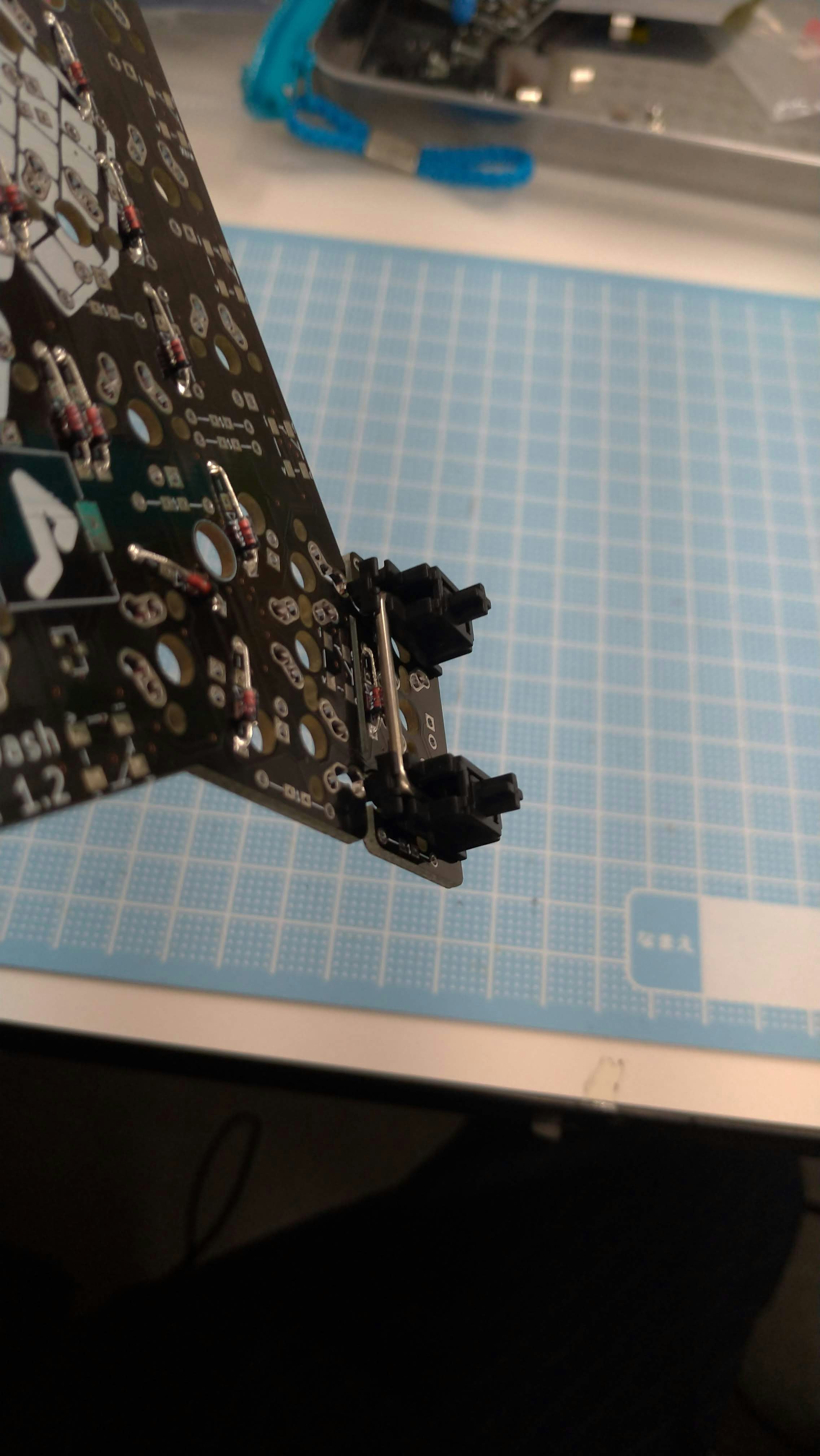
一応この位置だけダイオードを反対側に付け直したのだが、最終的に自分はスタビライザーは無くても問題ないと判断し使用しないことにした。
スイッチ用ソケットの半田付け
通常キースイッチは基盤に直接半田付けするが、自分は後からスイッチを取り替えて色々試してみたかったので、取り外し可能なようにキースイッチのホットスワップ化というものを試してみた。
スイッチ用の取り付け穴に代わりにベリリウム銅でできたソケットを半田付けしていく。
ベリリウムソケットは遊舎工房で20個or100個セットで売っているものを購入。
最低でもキー数x2個分、合計140個必要。
自分は親指2Uキーの位置などを後から変えられるよう、レイアウト変更で使用する可能性のある穴全てにソケットを埋め込んだので結局+20個くらい使用した。
ソケットは小さく無くしやすいので、予備用も含めて最初から100個入りを2つ買っておいても良かったかも知れない。
Pro Microを指す場所のソケットはそのままだと干渉するので、ニッパでソケットの余りを短く切り取る。
力を入れすぎると潰れるので、筒の周りに徐々に切れ込みを入れていくようにニッパをグリグリ回しているとそのうち切れる。
この時点でPro MicroにFirmwareを書き込み動作確認しておく。
キースイッチは付けなくても対応する2つのソケットをピンセットなどで導通させる事でキー入力が反応する。
ソケットのペアが分かりにくければアクリル板をのせてスイッチ穴を確認すると良い。
自分は試しにいくつかスイッチを差してみつつテストした。

全キーのソケットがちゃんと半田付け出来ている事を確認し次に進む。
ケース&キーの取り付け
最後にケースを組み立てつつスイッチとキーキャップを取り付けていく。
下側のアクリル板ケースにネジを取り付け、その上に基盤を置く。

スイッチ側のアクリル板をのせてネジ止め後、キースイッチを全て差し込む。
スイッチはKailh BOXシリーズを選択。
ベースはリニア(赤)orタクタイル(茶)軸で静穏化し、レイヤー切り替えや親指位置など特定のキーのみクリッキー(緑)軸で押した事を分かりやすくしてみた。
軸については今後キー配置と合わせて試行錯誤予定。

キーキャップを取り付け、USBとTRRSケーブルを繋いで完成。

次回 => 無線化対応










